Η τεχνολογία SSD έφερε επανάσταση στους σκληρούς δίσκους, δεκαπλασιάζοντας την ταχύτητα ανάγνωσης και εγγραφής. Ακόμα και με ένα σχετικά οικονομικό SSD, τα Windows ξεκινούν σε λιγότερα από 10 δευτερόλεπτα, και τα προγράμματα ανοίγουν σχεδόν ακαριαία. Όμως, υπάρχει πολλή παραπληροφόρηση και αρκετοί μύθοι γύρω από τις βέλτιστες ρυθμίσεις SSD στα Windows.
Προτάσεις συνεργασίας
Τα νέα άρθρα του PCsteps
Γίνε VIP μέλος στο PCSteps
Διάρκεια ζωής των SSD – μια μεγάλη παρανόηση
Πρακτικά όλοι οι μύθοι για τις ρυθμίσεις SSD περιστρέφονται γύρω από την διάρκεια ζωής των SSD, για την οποία πολλοί χρήστες δεν έχουν σαφή και αντικειμενική εικόνα.
Όπως πιθανώς να γνωρίζετε, μία σημαντική διαφορά ανάμεσα στους SSD και τους μηχανικούς δίσκους HDD είναι πως κάθε NAND cell των SSD μπορεί να εγγραφεί συγκεκριμένες φορές πριν αποτύχει και πάψει να λειτουργεί.
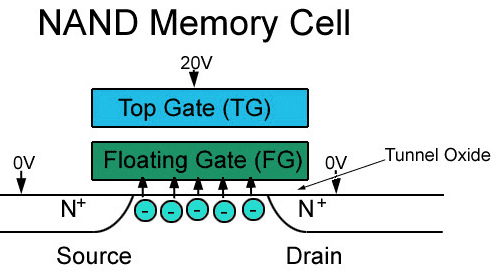
Μάλιστα, αυτός ο αριθμός των εγγραφών δεν φαίνεται να είναι ιδιαίτερα μεγάλος. Τα NAND Cells τύπου MLC (Multi Level Cell), που βρίσκουμε στους περισσότερους SSD, αντέχουν γύρω στις 3.000 εγγραφές πριν παραδώσουν πνεύμα.
Στην εξαιρετικά δημοφιλή σειρά 840 των SSD της Samsung έχει υιοθετηθεί μια ελαφρώς διαφορετική τεχνολογία Triple Level Cell (TLC) η οποία ενώ επιτρέπει την κατασκευή οικονομικότερων δίσκων, αντέχει περίπου 1.000 εγγραφές.
Μόνο στους δίσκους με τεχνολογία SLC (Single Layer Cell) έχουμε τη δυνατότητα 100.000 εγγραφών ανά NAND cell. Όμως, αυτή η τεχνολογία είναι τόσο ακριβή, που ένας δίσκος των 200GB με SLC κοστίζει σχεδόν 3.000 ευρώ.

Το γεγονός πως οι εγγραφές ακούγονται τόσο περιορισμένες κάνει πολλούς χρήστες να ανησυχούν πως αν δεν χρησιμοποιούν σωστά τον SSD τους, ή αν δεν έχουν τις κατάλληλες ρυθμίσεις SSD, θα μειώσουν σημαντικά τη διάρκεια ζωής του.
Στο κάτω-κάτω, τι είναι 3.000 εγγραφές, πόσο μάλλον 1.000?

Στην πραγματικότητα, όμως, οι σύγχρονοι SSD είναι εξαιρετικά ανθεκτικοί. Κατ' αρχάς, είναι σχεδιασμένοι ώστε να γράφουν τα δεδομένα ομοιόμορφα σε όλη την επιφάνεια, έτσι ώστε να μην φθαρεί κανένα σημείο περισσότερο από τα άλλα.
Αυτό σημαίνει πως για να γραφτεί ένα NAND Cell δεύτερη φορά, πρέπει να έχουν γραφτεί από μία φορά όλα τα NAND Cells του δίσκου.
Σε πραγματικές συνθήκες, γράφοντας 10GB την ημέρα – που είναι ιδιαίτερα υψηλός αριθμός για οικιακή χρήση – ένας δίσκος 256GB με TLC μπορεί να κρατήσει πάνω από 20 χρόνια. Ένας αντίστοιχος δίσκος με MLC μπορεί να κρατήσει θεωρητικά 70 χρόνια.
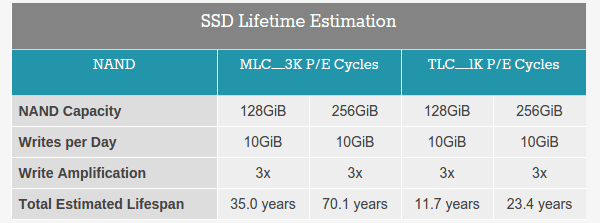
Μπορείτε να διαβάσετε αναλυτικά τη δοκιμή αντοχής του Anandtech.com για τους Samsung 840, όπου βρήκαμε και τα παραπάνω δεδομένα.
Επίσης, ο νέος τύπος Cell Vertical NAND (V-NAND ή 3D-NAND) στη σειρά Samsung 850 Pro, έχει αντοχή 6.000 εγγραφές, που εξαπλασιάζουν τα παραπάνω νούμερα.
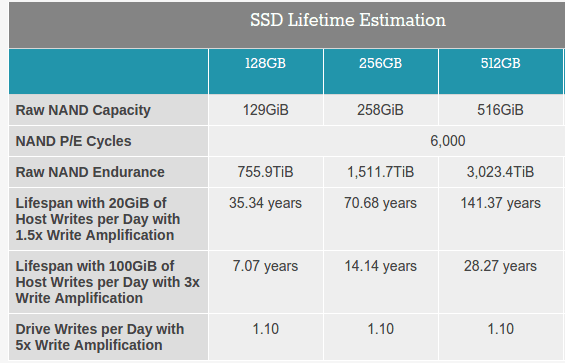
Αυτό το γεγονός ρίχνει εντελώς νέο φως στις απαραίτητες ρυθμίσεις SSD. Πρακτικά, ακόμα και αν δεν κάνουμε ούτε μία από τις ρυθμίσεις SSD που προτείνουν διάφοροι οδηγοί, ο δίσκος SSD θα λειτουργεί απροβλημάτιστα για χρόνια.
Για να δούμε λοιπόν ποιες είναι οι δήθεν απαραίτητες ρυθμίσεις SSD, και ποια η χρησιμότητά τους.
Hint: μόνο μία από τις παρακάτω ρυθμίσεις SSD είναι πραγματικά απαραίτητη.
Μύθος: Η αδρανοποίηση (hibernation) θα σακατέψει τον SSD
Ένα από τα πρώτα πράγματα που προτείνουν πολλοί οδηγοί για τις ρυθμίσεις SSD είναι να απενεργοποιήσουμε εντελώς την αδρανοποίηση.
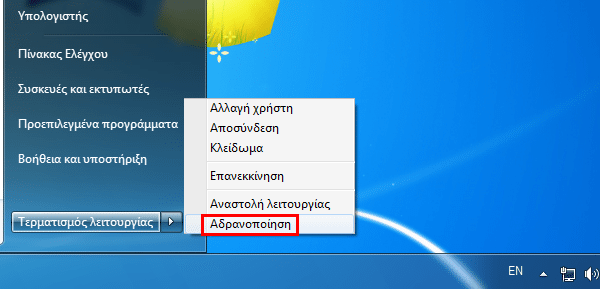
Η αδρανοποίηση, για όσους δεν γνωρίζουν, είναι μια λειτουργία που αποθηκεύει όλο το περιεχόμενο της RAM στο σκληρό δίσκο, και ύστερα σβήνει τον υπολογιστή. Την επόμενη φορά που θα τον ανοίξουμε, ανακτάται το περιεχόμενο της RAM από το δίσκο.
Έτσι, ο υπολογιστής μας βρίσκεται ακριβώς στην κατάσταση που ήταν πριν τον κλείσουμε, με όλα τα προγράμματα που είχαμε ανοιχτά, ακριβώς όπως τα είχαμε.
Η αδρανοποίηση είναι ένα εξαιρετικά χρήσιμο χαρακτηριστικό για τα laptop που είναι στη μπαταρία, ή έναν υπολογιστή που είναι πάνω σε UPS σε διακοπή ρεύματος.
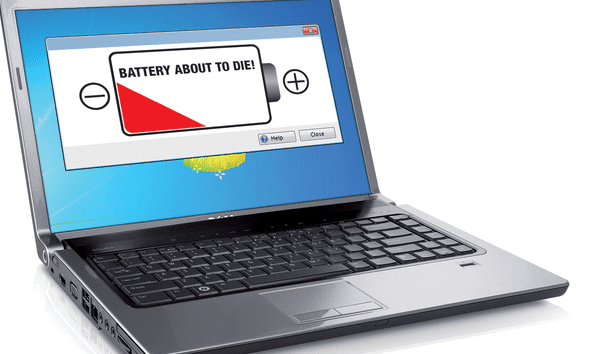
Καθώς η μπαταρία τελειώνει, αντί να γίνει τερματισμός λειτουργίας, να κλείσουν όλα τα προγράμματα, και να χάσουμε τις αλλαγές που έχουμε κάνει σε αρχεία χωρίς αποθήκευση, το σύστημα κάνει αυτόματα αδρανοποίηση. Μόλις βάλουμε το φορτιστή, το laptop μας θα είναι όπως το αφήσαμε, με όλα τα προγράμματα ανοιχτά.
Αξίζει να απενεργοποιήσω την αδρανοποίηση?
Ο λόγος που πολλοί οδηγοί για τις ρυθμίσεις SSD λένε να απενεργοποιήσουμε την αδρανοποίηση, είναι επειδή αν έχουμε μνήμη 4GB, θα γραφτούν πρακτικά 3GB δεδομένων στον SSD (το 75%, λόγω συμπίεσης) για μία και μόνο αδρανοποίηση.
Στην πράξη, όμως, για τους περισσότερους χρήστες η αδρανοποίηση δεν θα γίνεται κάθε μέρα, ίσως ούτε καν κάθε εβδομάδα. Χώρια που στους σταθερούς υπολογιστές είναι απενεργοποιημένη εξ' αρχής.
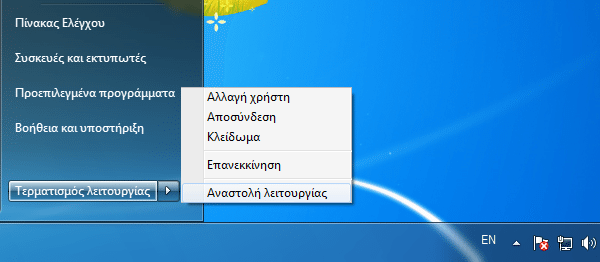
Επίσης, οι οδηγοί αυτοί, όπως ο σχετικός οδηγός του Makeuseof.com, φέρνουν σουρρεαλιστικά παραδείγματα για την ανάγκη απενεργοποίησης της αδρανοποίησης
Ο συγκεκριμένος συγγραφέας λέει σαν παράδειγμα πως “Ένας υπολογιστής με 32GB RAM που κάνει Hybernation 4 φορές τη μέρα, γράφει 46,7 Terabyte το χρόνο”.
Κάτσε ρε μεγάλε. Πόσους χρήστες ξέρεις που έχουν 32GB RAM στον υπολογιστή και κάνουν 4 hibernates τη μέρα, κάθε μέρα, γιατί δεν έχουν τίποτα καλύτερο να κάνουν?

Επίσης, έχετε υπ' όψιν πως απενεργοποιώντας την αδρανοποίηση, απενεργοποιείται και η γρήγορη εκκίνηση των Windows 8, που κάνει το λειτουργικό να ξεκινάει μέσα σε δευτερόλεπτα.
Ουσιαστικά δηλαδή ακυρώνουμε σε ένα βαθμό ένα από τα μεγαλύτερα πλεονεκτήματα του SSD.
Απενεργοποίηση της αδρανοποίησης / hibernation στον SSD
Αν παρ' όλα αυτά ανησυχούμε πως και μόνο η δυνατότητα του Hibernate μπορεί να φθείρει τον δίσκο μας, ακόμα κι αν δεν επιλέξουμε να τη χρησιμοποιήσουμε, είναι ιδιαίτερα εύκολο να την απενεργοποιήσουμε.
Αρκεί να μπούμε σε αυτή τη σελίδα της Microsoft και να κατεβάσουμε το αντίστοιχο αρχείο Fix it, που θα βρούμε περίπου στα μισά της σελίδας.
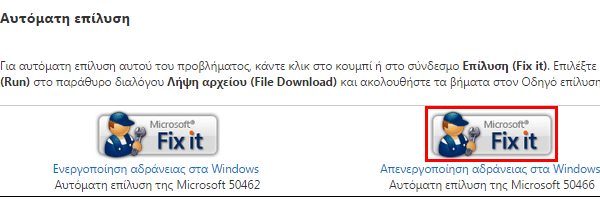
Μόλις κατέβει το αρχείο, τσεκάρουμε το “Συμφωνώ”, πατάμε το “επόμενο”…
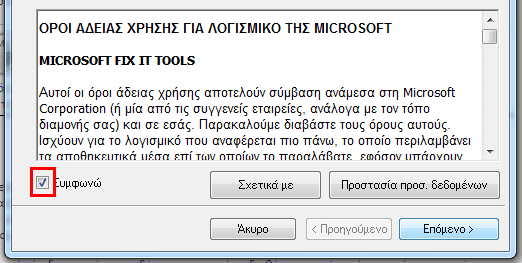
…και σε λίγα δευτερόλεπτα η διαδικασία ολοκληρώνεται αυτόματα.
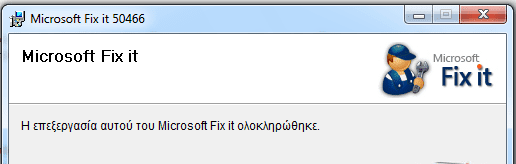
Το μόνο πραγματικό πλεονέκτημα της απενεργοποίησης του Hibernate είναι πως διαγράφεται το αρχείο hiberfil.sys.
Πρόκειται για το αρχείο στο οποίο γράφεται το περιεχόμενο της RAM, και έχει μέγεθος όσο το 75% της RAM για να έχει κρατημένο το χώρο στο δίσκο, για όταν χρειαστεί σε περίπτωση αδρανοποίησης.
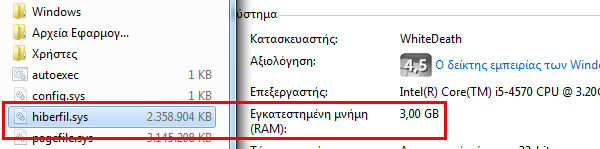
Αυτό σημαίνει πως αν έχουμε έναν μικρό SSD και 8GB RAM, απενεργοποιώντας την αδρανοποίηση εξοικονομούμε 6GB από το δίσκο. Κάτι είναι κι αυτό.
Μύθος: Η εικονική μνήμη είναι θάνατος για τον SSD
Συνήθως η προηγούμενη συμβουλή και αυτή πάνε πακέτο στους οδηγούς για τις ρυθμίσεις SSD.
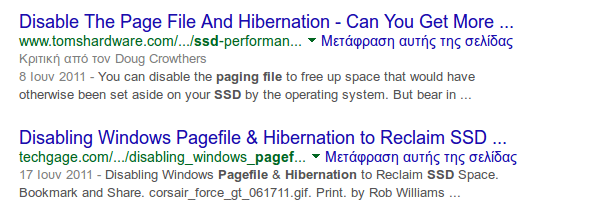
Η εικονική μνήμη ουσιαστικά είναι μια “ρεζέρβα” του υπολογιστή μας για τη RAM.
Αν τρέχουμε πολλά προγράμματα, και η RAM κοντεύει να εξαντληθεί, το σύστημα μεταφέρει κάποιες από τις ανοιχτές εφαρμογές σε ένα αρχείο στο σκληρό δίσκο, για να μην κολλήσει. Το αρχείο αυτό είναι η εικονική μνήμη.
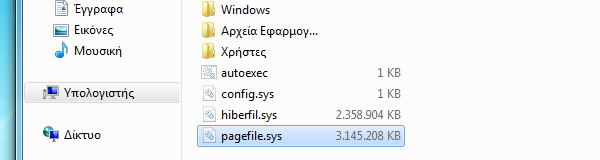
Αναλυτικά για την εικονική μνήμη μπορείτε να διαβάσετε στον οδηγό μας:
Εικονική Μνήμη στα Windows – Μύθοι και Πραγματικότητες
Αξίζει να απενεργοποιήσω την εικονική μνήμη?
Σε αντίθεση με την αδρανοποίηση, η λειτουργία της εικονικής μνήμης δεν κάνει στάνταρ αριθμό εγγραφών στο δίσκο. Εξαρτάται από το πόσο έχει γεμίσει η RAM και ποιο περιεχόμενό της θα μεταφερθεί στην εικονική μνήμη.
Όπως αναφέρουμε και στον σχετικό οδηγό, ποτέ δεν απενεργοποιούμε εντελώς την εικονική μνήμη. Διότι, αν η RAM γεμίσει, και δεν έχουμε εικονική μνήμη, το σύστημα θα παγώσει εντελώς, και ίσως χρειαστεί να το σβήσουμε κρατώντας πατημένο το power.
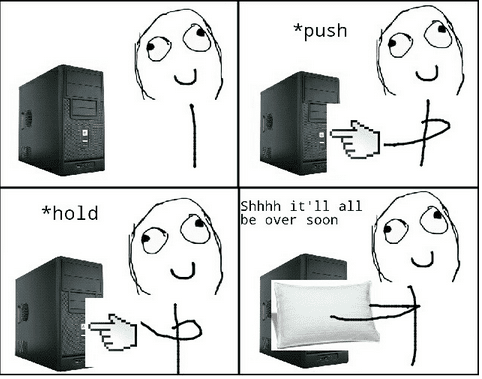
Ορισμένοι οδηγοί για ρυθμίσεις ssd προτείνουν να ρυθμίσουμε την εικονική μνήμη ώστε να είναι μόνο σε έναν δεύτερο, μηχανικό δίσκο, αν έχουμε στο σύστημά μας.
Αυτή, όμως, δεν είναι και η πιο λογική πρόταση. Όπως γνωρίζουμε όλοι όσοι έχουμε ανοίξει υπερβολικά προγράμματα, καθώς ο σκληρός δίσκος είναι εκατό φορές πιο αργός από τη RAM, όταν μεταφέρονται εφαρμογές στην εικονική μνήμη, σέρνεται το σύμπαν.
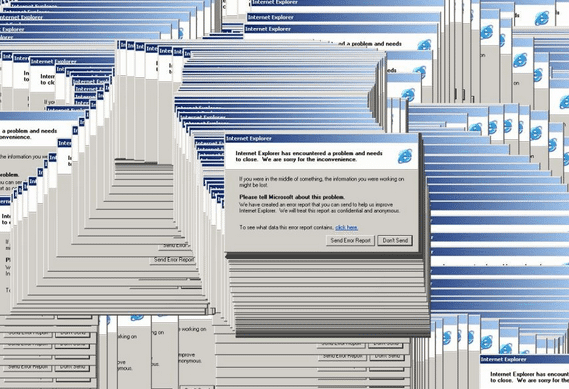
Ενώ και ο SSD είναι πιο αργός από τη RAM – 10 φορές, πάνω-κάτω – σίγουρα είναι καλύτερη επιλογή από τον μηχανικό δίσκο.
Το σημαντικότερο όμως είναι πως, αν η RAM μας εξαντλείται τόσο συχνά ώστε να χρησιμοποιείται τακτικά η εικονική μνήμη, η απάντηση είναι πως χρειάζεται να αγοράσουμε περισσότερη RAM.

Όπως αναφέραμε στον οδηγό για την αγορά SSD, αν ο υπολογιστής μας δεν τραβάει όσον αφορά τη μνήμη και τον επεξεργαστή, ένας SSD δεν πρόκειται να τον σώσει.
Πώς απενεργοποιώ ή μεταφέρω την εικονική μνήμη σε έναν SSD?
Όπως και στην προηγούμενη περίπτωση της αδρανοποίησης, το μόνο πραγματικό πλεονέκτημα στο να μεταφέρουμε την εικονική μνήμη είναι να απελευθερώσουμε λίγο χώρο από το δίσκο του συστήματος, καθώς το pagefile.sys πιάνει άνετα μερικά GB.
Στο άρθρο για την εικονική μνήμη θα βρείτε αναλυτικές οδηγίες για το πώς να απενεργοποιήσετε την εικονική μνήμη, ή πως να τη μεταφέρετε σε δεύτερο δίσκο, καθώς επίσης και ποιο είναι το ιδανικό μέγεθός της.
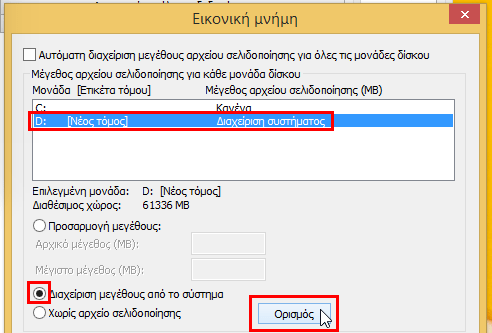
Μύθος: Η επαναφορά συστήματος σκοτώνει τον SSD
Μιας και έχουμε πιάσει όλες τις βασικές λειτουργίες των Windows, η επαναφορά συστήματος είναι άλλος ένας “ένοχος” στους οδηγούς για τις ρυθμίσεις SSD.
Η επαναφορά συστήματος είναι ουσιαστικά κάτι σαν ένα “saved game” για τα Windows, το οποίο μας επιτρέπει να επαναφέρουμε ολόκληρη την εγκατάσταση των Windows σε μια προηγούμενη κατάσταση.
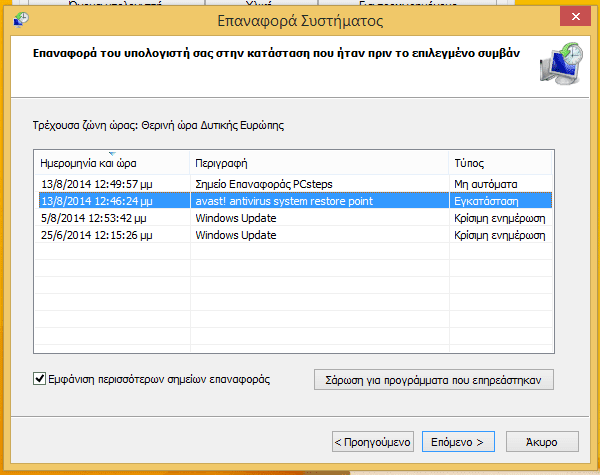
Είναι μια ανεκτίμητη δυνατότητα, καθώς ό,τι πρόβλημα και αν συμβεί που να αφορά τα προγράμματα – και να μην οφείλεται σε βλάβη του υλικού του υπολογιστή – με την επαναφορά συστήματος μπορεί να επιδιορθωθεί αυτόματα, σε λίγα λεπτά.
Για περισσότερες πληροφορίες σχετικά με τη δυνατότητα αυτή, δείτε τον οδηγό:
Επαναφορά Συστήματος στα Windows – System Restore
Αξίζει να απενεργοποιήσω την επαναφορά συστήματος?
Οι οδηγοί για τις ρυθμίσεις SSD δεν έχουν τόσο πρόβλημα με τις εγγραφές της επαναφοράς συστήματος, όσο με το ότι πιάνει χώρο.
Ένας οδηγός, μάλιστα, για κάποιο απροσδιόριστο λόγο ισχυρίζεται πως εκτός από το χώρο, η επαναφορά συστήματος μειώνει και την ταχύτητα του δίσκου (ε?).
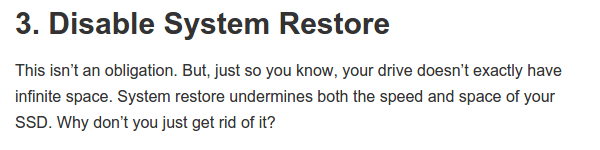
Ενώ αυτό με την ταχύτητα σε καμία περίπτωση δεν ισχύει, η αλήθεια είναι πως τα σημεία επαναφοράς πιάνουν κάποιο χώρο στο δίσκο.
Πώς απενεργοποιώ την επαναφορά συστήματος σε έναν SSD?
Αν ο δίσκος μας είναι τόσο μικρός που ακόμα και το 3% που πιάνει από προεπιλογή η επαναφορά συστήματος μας στερεί πολύτιμο χώρο, μπορούμε είτε να μειώσουμε κι άλλο το ποσοστό, είτε να απενεργοποιήσουμε εντελώς τη δυνατότητα.
Στον οδηγό για την επαναφορά συστήματος θα δείτε αναλυτικά πώς να κάνετε οποιαδήποτε από τις δύο διαδικασίες, είτε την απενεργοποίηση είτε τη μείωση του κρατημένου χώρου.
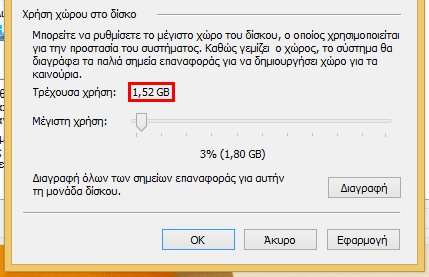
Απλά, με απενεργοποιημένη την επαναφορά συστήματος, αν πάθουν κάτι σοβαρό τα Windows, μάλλον θα χρειαστούν format, ή έστω μια επιδιόρθωση σε βάθος.
Αλήθεια: Πρέπει να απενεργοποιήσουμε την ανασυγκρότηση (defrag) στον SSD
Αυτή είναι πιθανώς η μόνη συμβουλή στο Internet όσον αφορά τις ρυθμίσεις SSD με την οποία συμφωνούμε.
Όπως έχουμε γράψει και στον σχετικό οδηγό με τις “5 συνήθειες που πρέπει να ξεχάσουμε στους SSD“, η ανασυγκρότηση στους δίσκους SSD είναι εντελώς άχρηστη και δεν έχει κανένα απολύτως όφελος. Σπαταλάει απλά εγγραφές, χωρίς λόγο.
Ενώ υποτίθεται πως όταν τα Windows εντοπίζουν πως έχουμε δίσκο SSD, απενεργοποιούν την αυτόματη προγραμματισμένη ανασυγκρότηση, στην πράξη αυτό δεν συμβαίνει σε όλους τους υπολογιστές, για αδιευκρίνιστους λόγους.
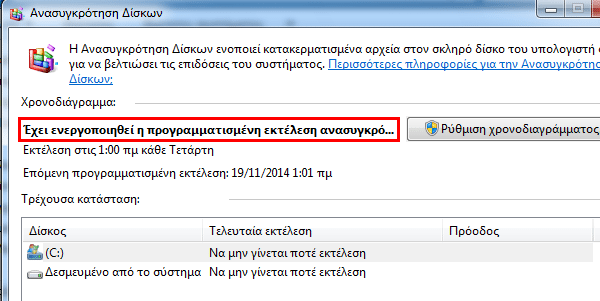
Θα πρέπει λοιπόν να απενεργοποιήσουμε χειροκίνητα την ανασυγκρότηση.
Βέβαια, ακόμα κι αν δεν την απενεργοποιήσουμε, μια φορά την εβδομάδα είναι προγραμματισμένη να τρέχει, οπότε δεν έγινε και τίποτα. Αλλά, εφόσον είναι εντελώς άχρηστη, γιατί να την έχουμε να τρέχει, έστω και εβδομαδιαίως?
Απενεργοποίηση της ανασυγκρότησης στα Windows 7
Για να ανοίξουμε την ανασυγκρότηση στα Windows 7, η ταχύτερη μέθοδος είναι να πατήσουμε το κουμπί των Windows + R…
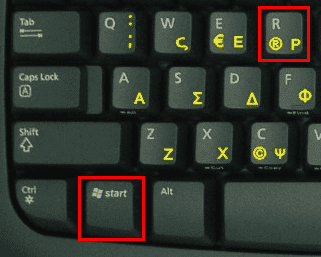
…και στο παράθυρο εκτέλεση να γράψουμε την εντολή dfrgui.
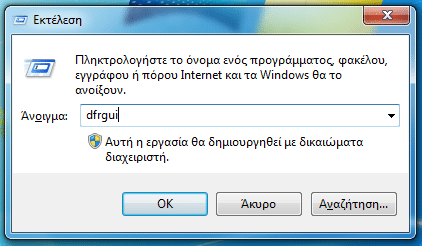
Στο παράθυρο της ανασυγκρότησης δίσκων πηγαίνουμε στη “Ρύθμιση χρονοδιαγράμματος”…
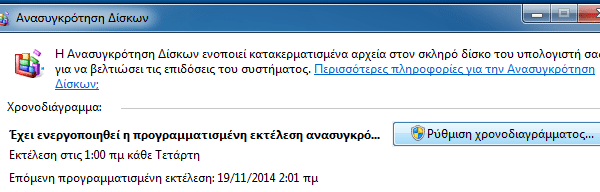
…και ξε-τσεκάρουμε το κουτάκι “Εκτέλεση σύμφωνα με χρονοδιάγραμμα”, ασχέτως αν προτείνεται ή όχι, ποιος τους ρώτησε?
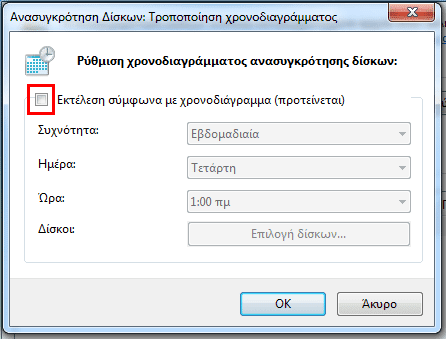
Πατώντας οκ, η προγραμματισμένη ανασυγκρότηση είναι πλέον απενεργοποιημένη.
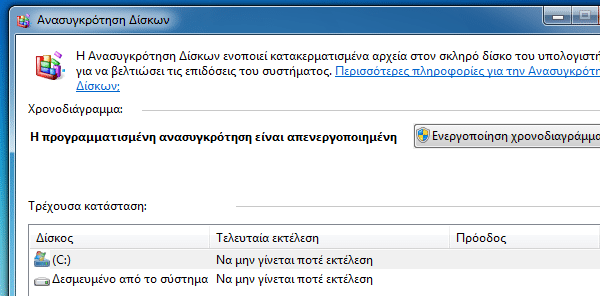
Απενεργοποίηση της ανασυγκρότησης στα Windows 8
Όπως και στα Windows 7, η ταχύτερη μέθοδος είναι να πατήσουμε το κουμπί των Windows + R…
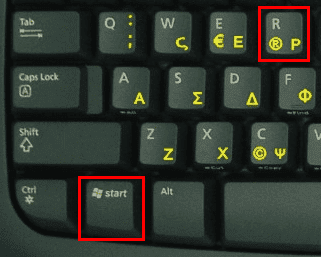
…και στο παράθυρο εκτέλεση να γράψουμε την εντολή dfrgui.
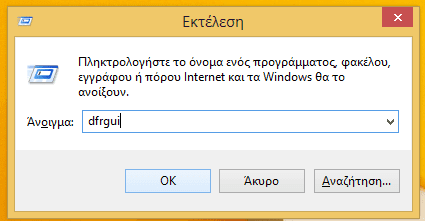
Πηγαίνουμε στην “Αλλαγή ρυθμίσεων” κάτω δεξιά…
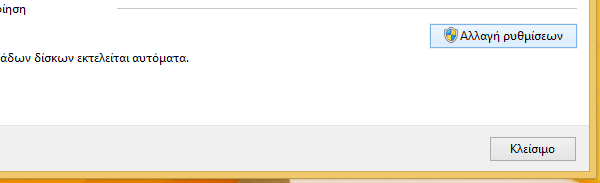
…και ξε-τσεκάρουμε την “Εκτέλεση σύμφωνα με χρονοδιάγραμμα”.
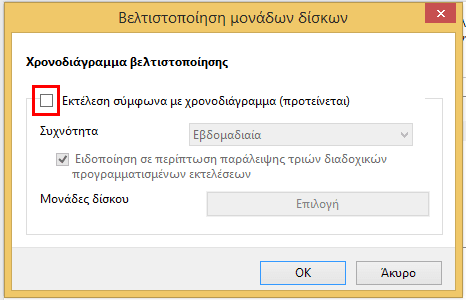
Πλέον η προγραμματισμένη βελτιστοποίηση είναι ανενεργή.
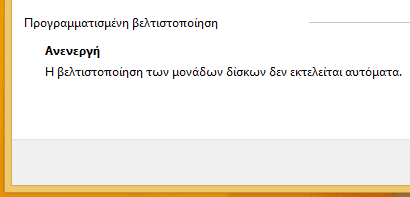
Απεγκαθιστούμε οποιοδήποτε τρίτο πρόγραμμα ανασυγκρότησης
Τρίτα προγράμματα ανασυγκρότησης, όπως το O&O Defrag, για να μην παραδεχτούν πως είναι εντελώς άχρηστα στους SSD, δεν κάνουν μεν ανασυγκρότηση, αλλά τρέχουν το TRIM.
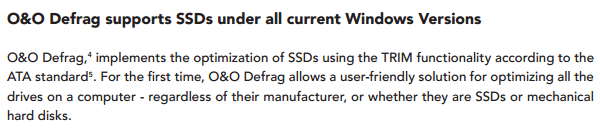
Καθώς το TRIM εκτελείται αυτόματα από το σύστημα, είναι περιττό να έχουμε μια τρίτη εφαρμογή να το τρέχει χειροκίνητα. Οπότε, την απεγκαθιστούμε πλήρως.
Μύθος: Το ευρετήριο περιεχομένων (index) βλάπτει τον SSD
Μια λειτουργία των Windows την οποία πολλοί χρήστες δεν αντιλαμβάνονται καν πως υπάρχει είναι η δημιουργία ευρετηρίου περιεχομένων στους σκληρούς δίσκους.
Ο σκοπός αυτής της λειτουργίας είναι να φτιάξει ένα κατάλογο των αρχείων, κάτι σαν τα “περιεχόμενα” σε ένα βιβλίο, με βάση τον οποίο να γίνεται ταχύτερα η αναζήτηση.
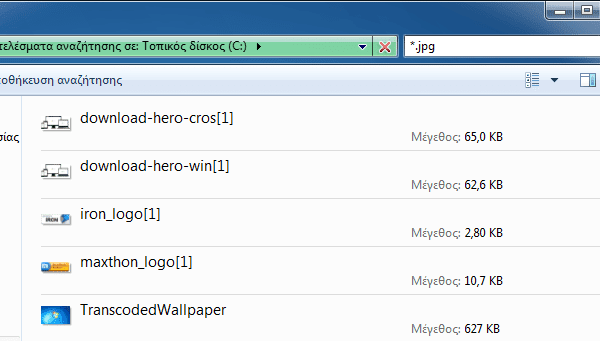
Το ευρετήριο αυτό ξαναχτίζεται όταν αποθηκευτεί ένα νέο αρχείο στο δίσκο, ή όταν τροποποιηθεί ένα υπάρχον – όχι όμως αν δημιουργηθεί νέος κενός φάκελος.
Αξίζει να απενεργοποιήσω το ευρετήριο περιεχομένων στον SSD?
Στην περίπτωση του ευρετηρίου, οι οδηγοί για τις ρυθμίσεις SSD δεν πηγαίνουν με βάση τον όγκο των δεδομένων, όπως στις προηγούμενες περιπτώσεις, αλλά με τη συχνότητα των εγγραφών.
Η αλήθεια είναι πως αν δεν χρησιμοποιούμε ποτέ την αναζήτηση των Windows, και ξέρουμε πάνω-κάτω που βρίσκονται τα αρχεία μας, θα μπορούσαμε να απενεργοποιήσουμε το ευρετήριο, χωρίς κανένα σημαντικό αντίκτυπο.
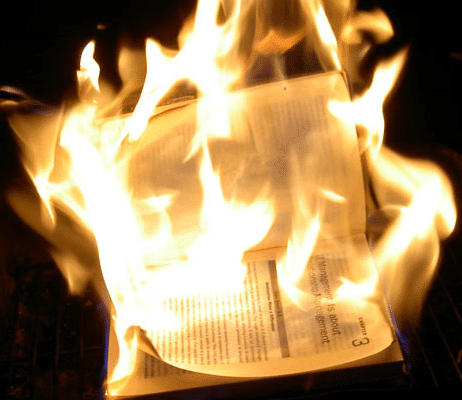
Σε καμία περίπτωση πάντως δεν πρόκειται να αλλάξει εμφανώς τη διάρκεια ζωής του SSD.
Απενεργοποίηση του ευρετηρίου στα Windows
Οι οδηγίες αυτές λειτουργούν το ίδιο για τα Windows 7 και 8.
Ανοίγουμε τον Windows Explorer και πηγαίνουμε στον “Υπολογιστή”.
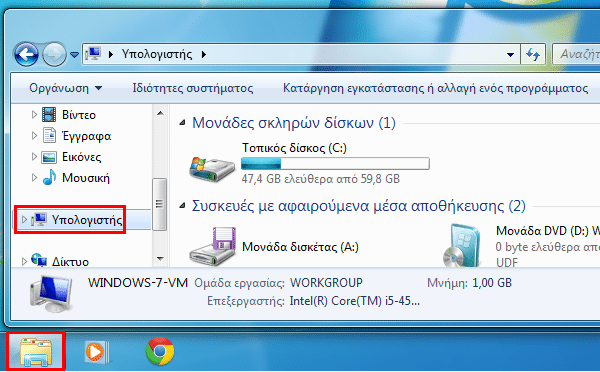
Κάνουμε δεξί κλικ στο δίσκο, και επιλέγουμε “Ιδιότητες”.
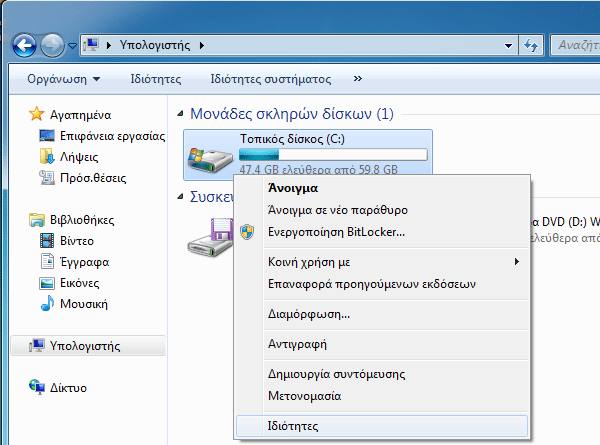
Ξε-τσεκάρουμε την τελευταία επιλογή.
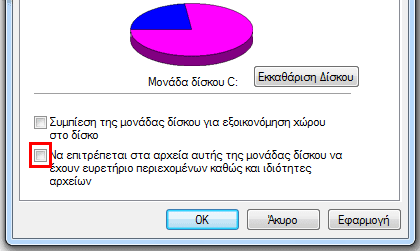
Άλλες ρυθμίσεις SSD με τις οποίες δεν αξίζει καν να ασχοληθούμε
Κάποιοι οδηγοί για ρυθμίσεις SSD που θέλουν να παριστάνουν πως είναι πλήρεις, εκτός από τα περισσότερο ή λιγότερο σημαντικά που αναφέραμε παραπάνω, παρουσιάζουν και μια σειρά αδιάφορες ρυθμίσεις SSD.
Οι παρακάτω ρυθμίσεις ούτε θέτουν τον SSD σε οποιοδήποτε δήθεν κίνδυνο με τις εγγραφές τους, ούτε κερδίζουμε τίποτα σε χώρο απενεργοποιώντας τες. Αν πάντως θέλετε να τις δοκιμάσετε, αυτές είναι:
Ενεργοποίηση ή απενεργοποίηση της πολιτικής προσωρινής αποθήκευσης εγγραφής
Διαφορετικοί οδηγοί για ρυθμίσεις SSD δεν μπορούν να αποφασίσουν αν η πολιτική προσωρινής αποθήκευσης εγγραφής (Write-caching policy) είναι χρήσιμη, ή όχι.
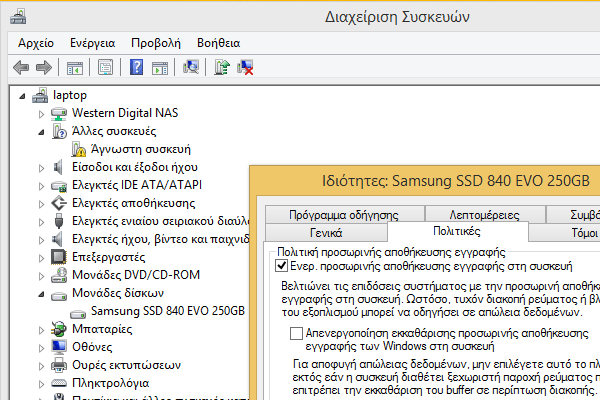
Άλλοι οδηγοί λένε πως πρέπει να είναι ενεργοποιημένη, που είναι η προεπιλογή, άλλοι πως ίσως απενεργοποιώντας την να βελτιωθούν οι επιδόσεις.
Αν θέλετε να πειραματιστείτε, θα το βρείτε στη διαχείριση συσκευών -> Μονάδες δίσκων -> ιδιότητες στον SSD -> Πολιτικές.
Απενεργοποίηση τoy Prefetch και Superfetch
Αυτές οι δύο επιλογές του μητρώου καταγράφουν προγράμματα που χρησιμοποιούμε συχνά, και φορτώνουν εκ των προτέρων μέρος τους στη μνήμη, για να ανοίγουν πιο γρήγορα.
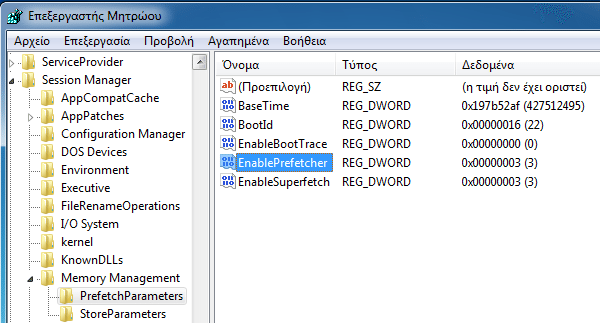
Τι ακριβώς κερδίζουμε απενεργοποιώντας – βάζοντας τιμή μηδέν στην καθεμία τους, στο μητρώο – κανείς δεν ξέρει.
Ούτως η άλλως, μέρος του να έχουμε SSD είναι να ξεκινάμε ταχύτερα τα προγράμματα. Ποιο το νόημα να απενεργοποιήσουμε τις σχετικές επιλογές?
Απενεργοποίηση των υπηρεσιών για το Windows Search και Superfetch
Σε έναν σύγχρονο υπολογιστή, όπως οφείλει να είναι κάθε υπολογιστής με SSD, δεν θα κερδίσουμε τίποτα απενεργοποιώντας δύο υπηρεσίες.
Και δεν πρόκειται να καθίσω να ψάξω πως στην ευχή έχουν μεταφράσει το Superfetch στις Ελληνικές εκδόσεις των Windows.
Απενεργοποίηση του ClearPageFileAtShutdown και LargeSystemCache
Άλλες δύο άχρηστες αλλαγές στο μητρώο που κάποιοι οδηγοί με ρυθμίσεις SSD προτείνουν.
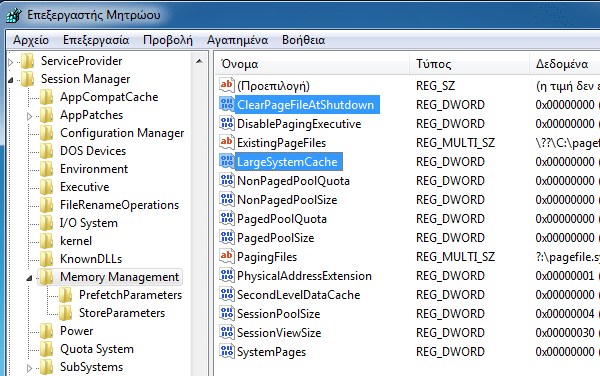
Το ClearPageFileAtShutdown είναι μια ρύθμιση που διαγράφει το περιεχόμενο του αρχείου εικονικής μνήμης.
Το LargeSystemCache είναι μια λειτουργία που αφορά κυρίως τις server εκδόσεις των Windows.
Συνοψίζοντας: Ο SSD θα είναι μια χαρά
Μην χάνετε χρόνο με άχρηστες ρυθμίσεις SSD, που έχουν αμφιλεγόμενα αποτελέσματα. Η μόνη απαραίτητη από τις ρυθμίσεις SSD είναι η απενεργοποίηση της προγραμματισμένης ανασυγκρότησης.
Από εκεί και πέρα, αν ο SSD είναι μικρός και έχετε πρόβλημα χώρου, μειώστε την εικονική μνήμη, μειώστε το χώρο για την επαναφορά συστήματος, και απενεργοποιήστε την αδρανοποίηση, αν και αυτό θα καθυστερεί την εκκίνηση των Windows 8.
Εσείς ποιες ρυθμίσεις SSD πιστεύετε πως είναι απαραίτητες?
Αν θεωρείτε πως σε κάποια από τις παραπάνω ρυθμίσεις SSD δεν δώσαμε τη δέουσα προσοχή, ή γνωρίζετε κάποιες ρυθμίσεις SSD που παραλείψαμε να αναφέρουμε, γράψτε μας στα σχόλια.









